点击查看:u盘装系统_u盘启动盘制作工具_一键u盘安装系统_pe工具箱
点击查看:BIOS设置图解教程
点击查看:如何使用通用pe工具箱里的MHDD工具检测硬盘坏道
点击查看:通用PE工具箱装系统(V6.0)——安装Ghost版XP、WIN7系统
点击查看:windows10该如何激活
点击查看:通用pe工具箱u盘启动盘制作工具教你windows10如何更新或升级
最近小编在论坛学习的时候有很多网友使用windows10更新到了9879补丁后,由于使用不当或者操作不慎导致了硬盘无法检测及资料丢失的情况。
初步分析,造成硬盘出现故障的可能原因如下:
1、磁盘清理,9879的磁盘清理并未“显示”而在后台运行,这时候磁盘清理会在后台高速监视和读取磁盘,检查需要清理的文件,但我们并未注意,以为其未在运作,在磁盘清理运行过程中时关机就大大增加损害硬盘的可能性。
2、无论单系统还是多系统安装,开启了快速启动—关机再重新开机后(注意不是直接重启)—通过非常规方式(修改BIOS引导顺序进入另一个系统所在磁盘、外接移动硬盘、使用U盘启动、在Windows启动菜单选择另一个系统、按住F12即选择性启动选择其他系统所在磁盘)进入了另一个系统/PE等,而“Windows 执行快速启动操作的具体方法是:在关机后将系统信息保存到特定文件,以便在重新启动电脑时,Windows 使用该系统信息恢复电脑,而不是重新启动。”,也就是说,在关机后,系统其实保留了当前的部分信息在硬盘甚至内存中,而人为进入其他系统导致之前的系统与硬盘、内存之间的完整联系被破坏(个人猜测),导致重启进入后出现问题。
解决方案(供参考):
1、如果还能进入系统但无法看到硬盘或者硬盘读写异常,建议在控制面板-硬件和声音-电源选项-系统设置里面立即关闭快速启动功能,如图所示:

2、(SSD+HDD用户推荐)先拆下光驱位的HDD,正常启动进入系统后再插入HDD,在当前系统或2003PE下反复执行“重新扫描磁盘”直到检测出为止,之后打开将硬盘备份原有资料,然后用DiskGenius对该硬盘全盘格式化并重新分区,重建MBR,然后重启将SSD调整到First即可。
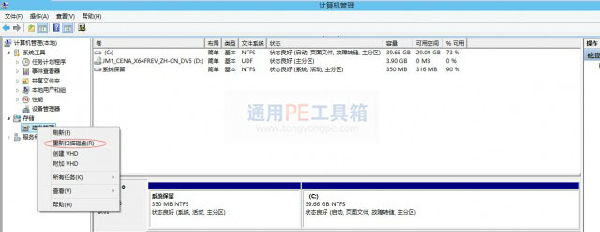
3、在点击过磁盘扫描后,如果等长期没有弹出清理选项,进入任务管理器。查看是否有“Windows磁盘空间清理管理器”这样的进程,如果有请等待其完成(如果是实在不想等可以强制结束)再执行关机、睡眠、休眠重启等操作。
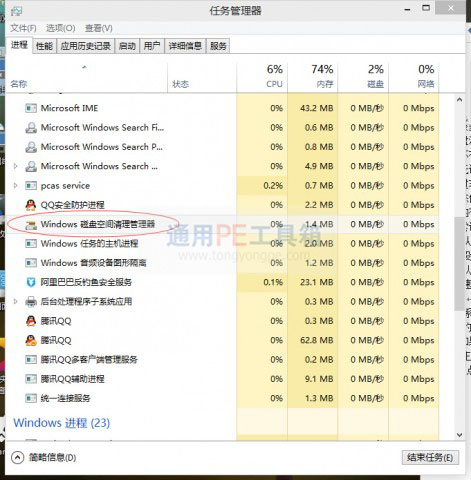
4、安装Intel快速储存技术。
5、在出现问题后,不要急于盲目使用chkdsk /f命令和自带的磁盘检查工具强行修复磁盘,也不要用也不要急于使用硬盘分区工具重新分区,建议先尝试将硬盘插入另一台设备或者硬盘盒看是否能够读取,尽量优先选择重要资料备份,再对硬盘进行处理。
6、如果出现了系统都进不了的情况,可以使用通用pe工具箱u盘启动盘制作工具制作启动u盘,在bios系统下设置u盘为第一启动,进入到pe系统备份好重要数据。
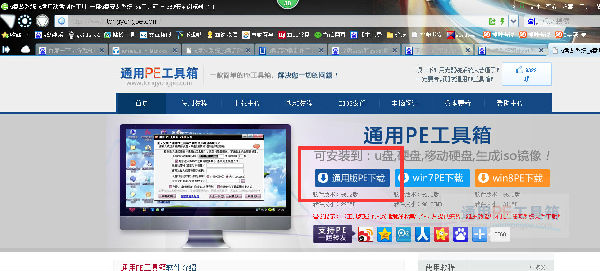
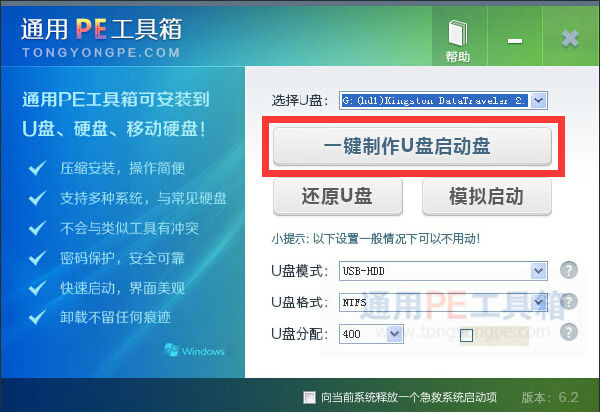
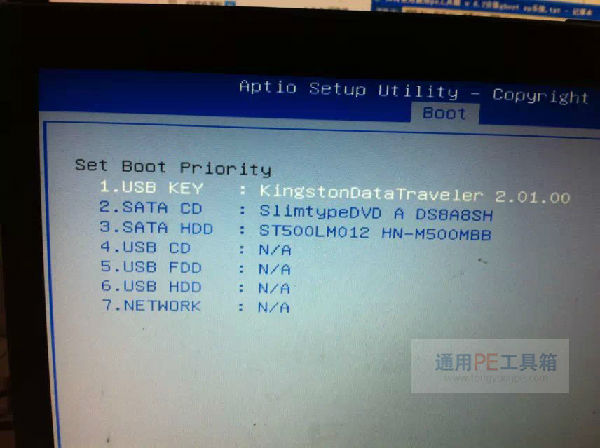
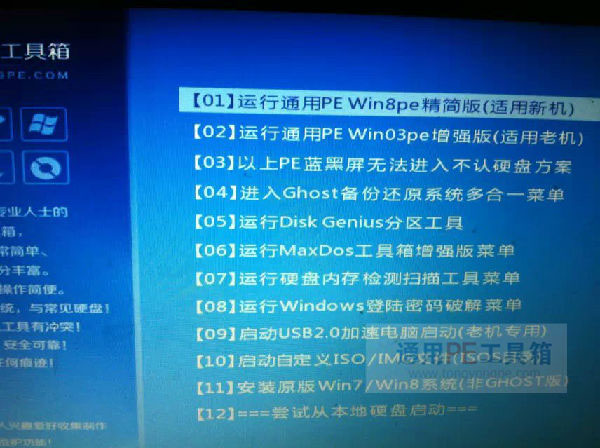
以上就是windows10 9879使用不当可能导致硬盘无法检测及资料丢失处理的方法,如果大家在装系统方面有任何问题的话,都可以点击通用pe工具箱u盘启动盘制作工具官网主页下方的客服qq进行咨询。
相关文章